При работе над длинным и сложным документом можно свернуть все, кроме части, на которой вы хотите сосредоточиться. Или, если вы считаете, что перегружаете читателей слишком большим объемом информации, вы можете отобразить сводки и оставить их своим читателям, чтобы открыть сводку и прочитать подробности, если они хотят.
Возможность сворачивания и расширения содержимого в документе зависит от его уровня структуры. Вы можете быстро добавить уровень структуры и сделать часть документа сворачиваемой, добавив заголовок с помощью встроенных стилей Word.
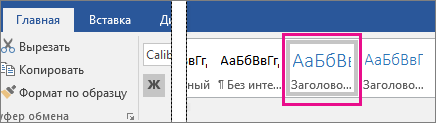
После применения стиля заголовка вы увидите небольшой треугольник при намещении курсора на заголовок. Щелкните треугольник, чтобы свернуть основной текст и подзаголовки под ним.

Совет: Если вы работаете на сенсорном устройстве, коснитесь, чтобы поместить курсор в заголовок, чтобы увидеть треугольник.
Щелкните треугольник еще раз, чтобы развернуть часть документа.
Чтобы свернуть или развернуть все заголовки в документе, щелкните заголовок правой кнопкой мыши и выберите пункт Развернуть или свернуть > Развернуть все заголовки или Свернуть все заголовки.

При закрытии и повторном открытии документа заголовки будут развернуты по умолчанию. Если вы хотите, чтобы документ открывался с свернутыми заголовками, выполните следующие действия.
-
Поместите курсор в заголовок.
-
На вкладке Главная щелкните стрелку в группе Абзац .
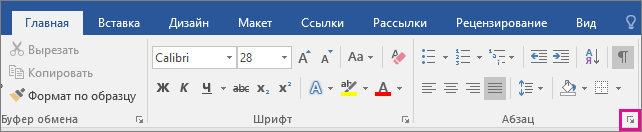
-
В диалоговом окне Абзац установите флажок рядом с полем Свернуто по умолчанию.
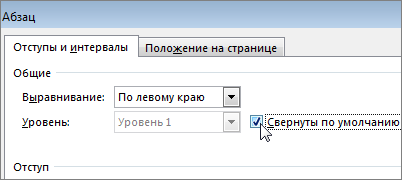
-
Нажмите кнопку ОК.
Работая над длинным, сложным документом в классическом приложении Word, можно свернуть все части, кроме той, на которой вы хотите сосредоточиться. К сожалению, в Word в Интернете этой функции еще нет.
Если у вас есть классическое приложение Word, вы можете открыть документ в нем, нажав кнопку Открыть в Word. Так вы сможете сворачивать и разворачивать разделы. Однако при просмотре документа в Word в Интернете свернутые разделы будут разворачиваться.

Открыв документ в Word, сверните или разверните его части. Затем нажмите CTRL+S, чтобы сохранить документ в исходном расположении.










